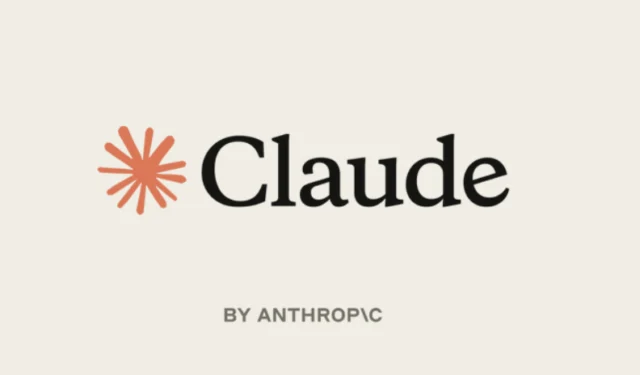
Anthropic har nylig forbedret sin Claude AI ved å introdusere en bemerkelsesverdig funksjon kalt «Styles». Denne oppdateringen lar brukere skreddersy AIs kommunikasjonsstil for bedre å tilpasse seg deres individuelle preferanser. Med tilgjengeligheten av forhåndsinnstilte stiler og muligheten til å trene AI ved å bruke tilpassede innganger, kan brukere nå motta svar som varierer i tone – fra forklarende og konsise til formell og profesjonell, og dermed imøtekomme ulike situasjoner.
Hvordan bruke forhåndsinnstilte stiler
- Gå til Antropisk påloggingsside og skriv inn legitimasjonen din for å logge på.
- Finn rullegardinmenyen «Velg stil» i chat-grensesnittet og klikk på den for å vise tilgjengelige forhåndsinnstilte alternativer.
- Når du holder musepekeren over forskjellige forhåndsinnstillinger, vil en forhåndsvisning vise hvordan Claude vil svare. Velg ønsket stil ved å klikke på den.
- Skriv inn spørsmålet i chat-boksen og trykk Enter. Claude vil generere et svar basert på den valgte stilen. Hvis du for eksempel velger den «formelle» stilen, vil du få svar som er polerte og passende for profesjonelle omgivelser.
- Bytt stil når som helst ved å bruke rullegardinmenyen.
- Å tilpasse hvilke stiler som vises i rullegardinmenyen er også et alternativ. Klikk på «Opprett og rediger stiler» for å administrere innstillingene dine.
- Velg en forhåndsinnstilt stil du ønsker å skjule og velg «Skjul forhåndsinnstilt stil» fra rullegardinmenyen «Alternativer».
- Hvis du vil gjøre skjulte stiler synlige igjen, klikker du bare på «Tilbakestill forhåndsinnstilte stiler» nederst til høyre.
Opprette og implementere egendefinerte stiler
Utover forhåndsinnstilte stiler har brukere fleksibiliteten til å lage sine egne unike kommunikasjonsstiler for Claude. Det er to primære metoder for å oppnå dette:
Metode 1: Laste opp skriveeksempler
- Velg «Opprett og rediger stiler» fra rullegardinmenyen for stiler.
- Klikk på «Opprett egendefinert stil»-knappen.
- For å trene Claude, klikk på «Legg til skriveeksempel.» Du kan laste opp et dokument eller lime inn tekst i det angitte området.
- Etter at du har lastet opp prøven, bekrefter du ved å klikke «Opprett stil».
- La Claude analysere stilen. Du kan forhåndsvise den ved å klikke på ulike formater som noveller, e-poster eller anmeldelser.
- Når du er fornøyd med forhåndsvisningen, aktiverer du din egendefinerte stil ved å klikke «Bruk stil».
Metode 2: Beskriv stilen din
- Klikk «Opprett egendefinert stil».
- I stedet for å laste opp et eksempel, velg «Beskriv stil i stedet» nederst til høyre.
- Fra de tilgjengelige alternativene til venstre velger du utgangspunktet ditt og gir spesifikke instruksjoner om hvordan du vil at Claude skal svare.
- Om ønskelig, velg «Bruk tilpassede instruksjoner (avansert)» for å legge til mer detaljerte direktiver.
- Hvis du ombestemmer deg og foretrekker å laste opp en prøve, velg «Gjør det ikke, jeg legger til et eksempel.»
- Når du har beskrevet stilen din, klikk på «Generer stil» for å se resultatene.
- Hvis den genererte stilen oppfyller forventningene dine, klikk «Bruk stil» for å implementere den.
Administrere dine egendefinerte stiler
- Gå til rullegardinmenyen for stiler og velg «Opprett og rediger stiler».
- Stiler kan omorganiseres ved å klikke og dra dem til ønsket rekkefølge.
- For å gi nytt navn til eller slette en stil, klikk på navnet og naviger til rullegardinmenyen Alternativer.
- Rediger en stil ved å velge «Rediger med Claude» og skriv inn de forespurte endringene i tekstboksen. Forhåndsvis endringene dine og lagre endringer etterpå.
Viktige hensyn
- Når du definerer stilpreferansene dine, oppgi omfattende detaljer for å forbedre Claudes forståelse.
- Forhåndsvisningsfunksjonen er verdifull for å vurdere hvordan en stil presterer; endringer kan gjøres før ferdigstillelse av en stil.
- Eksperimentering med ulike kommunikasjonsstiler kan forbedre interaksjonen med Claude.
- Ved å vurdere målgruppen nøye, kan du forbedre klarheten og effektiviteten i kommunikasjonen.




Legg att eit svar